YAMAHA MUSICSOFT MANAGER User Manual
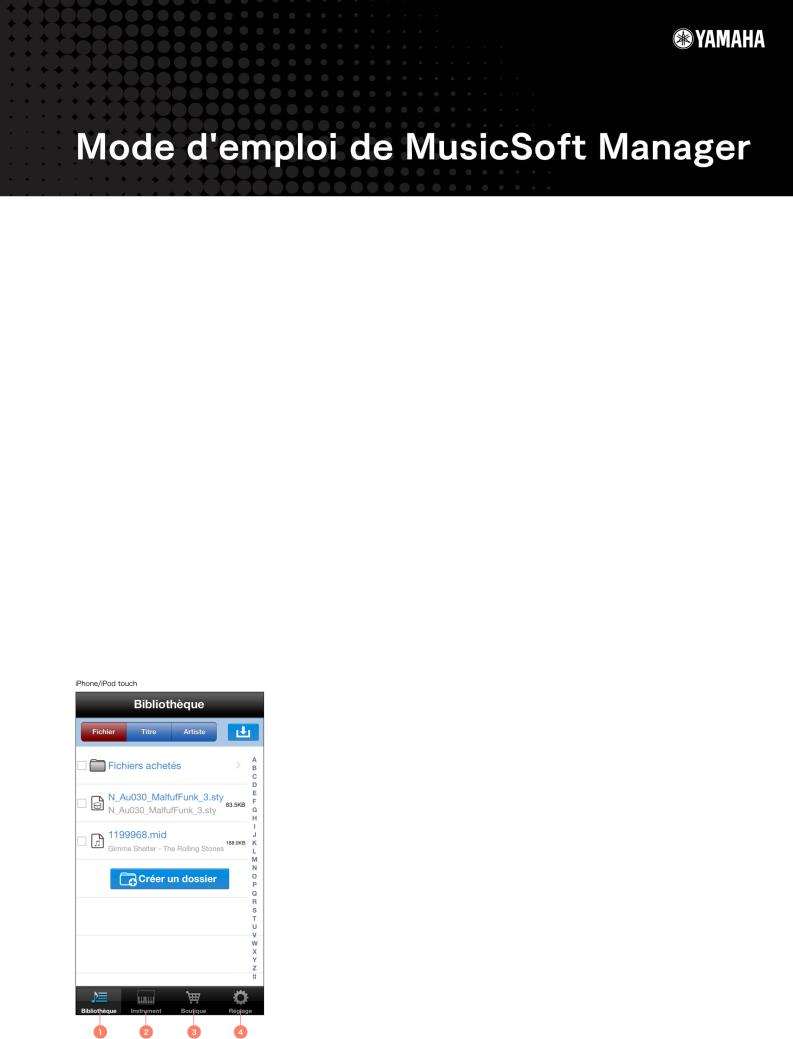
Conçue pour l'iPhone, l'iPod touch et l'iPad, l'application MusicSoft Manager permet d'effectuer les
différentes tâches de gestion décrites ci-après, concernant les morceaux, les données de style ainsi
que d'autres fichiers utilisés sur les instruments de musique numériques.
Achat de contenus téléchargeables.
Transfert de données entre l'application et les instruments de musique, les ordinateurs et le
service de stockage en ligne Dropbox.
Connexion à votre instrument de musique, attribution d'un nouveau nom aux fichiers qui y sont
stockés ou suppression de ces derniers.
NOTE
Pour plus de précisions sur les connexions aux instruments de musique, reportez-vous au
« Manuel de connexion d'un iPhone/iPad» .
Dropbox est un service d'hébergement de fichiers exploité par Dropbox Incorporated, qui offre des capacités de stockage dans le nuage et des fonctions de synchronisation de fichiers. Les utilisateurs enregistrés peuvent partager des fichiers entre plusieurs ordinateurs et périphériques mobiles via le stockage en ligne.
En raison des restrictions liées au droit d'auteur, les contenus téléchargeables ne sont pas disponibles dans certains pays.
■ Écran principal
(1)La fenêtre Bibliothèque constitue l'écran principal de l'application. Appuyez pour afficher les fichiers et dossiers de l'application.
(2)Appuyez pour afficher les fichiers et dossiers stockés sur l'instrument connecté.
(3)Appuyez pour acheter des contenus téléchargeables.
(4)Appuyez pour afficher l'écran Réglages.
MusicSoft Manager Manual |
1 |
|
|

NOTE
En raison des restrictions liées au droit d'auteur, les contenus téléchargeables ne sont pas disponibles dans certains pays.
■Ajout de fichier ou de dossier à la Bibliothèque
1.Appuyez sur la touche Ajouter dans le coin supérieur droit de la Bibliothèque.
2.Sélectionnez l'emplacement actuel du fichier et/ou du dossier à ajouter.
3.Appuyez sur le fichier et/ou le dossier que vous souhaitez ajouter.
4.Appuyez sur Ajouter à la bibliothèque.
■Transfert de fichier ou de dossier depuis la Bibliothèque
1.Sélectionnez le fichier et/ou le dossier que vous souhaitez transférer depuis la Bibliothèque.
2.Appuyez sur Transférer dans la barre de tâche au bas de l'écran.
3.Dans la fenêtre qui s'ouvre, sélectionnez une destination pour le fichier et/ou le dossier concerné.
4.Appuyez sur Transférer ici pour transférer le fichier et/ou le dossier concerné.
NOTE
À l'étape 4 ci-dessus, vous pouvez également appuyer sur Annuler au lieu d'appuyer sur Transférer ici afin d'annuler le processus.
MusicSoft Manager Manual |
2 |
|
|
■ Transfert de fichier ou de dossier entre un instrument de musique, iTunes et Dropbox
La Bibliothèque sert à transférer des données entre l'instrument de musique, iTunes et Dropbox.
1.En utilisant la procédure décrite dans la section Ajout de fichier ou de dossier à la Bibliothèque, ajoutez le fichier et/ou le dossier que vous souhaitez transférer vers la Bibliothèque.
2.En utilisant la procédure décrite à la section Transfert de fichier ou de dossier depuis la Bibliothèque, transférez le fichier et/ou le dossier vers la destination souhaitée.
NOTE
Les dossiers ne sont pas transférables vers iTunes.
Les fichiers protégés sont signalés à l'aide d'une icône en forme de clé. Les fichiers de ce type ne peuvent pas être copiés. En outre, il n'est pas possible de les déplacer entre l'application et l'instrument connecté.
■Copie de fichier depuis un ordinateur dans MusicSoft Manager
1.Connectez l'ordinateur à votre iPhone, iPod touch ou iPad à l'aide du câble fourni avec ce dernier ou via un réseau sans fil.
2.Lancez iTunes sur l'ordinateur.
3.Dans iTunes, sélectionnez PÉRIPHÉRIQUES, choisissez votre iPhone, iPod touch ou iPad, puis accédez à Apps (Applications), File Sharing (Partage de fichiers) et MusicSoft Manager puis ouvrez la fenêtre File Sharing.
4.Faites glisser le fichier que vous souhaitez copier depuis l'ordinateur et déposez-le dans la fenêtre File Sharing.
■Copie de fichier depuis MusicSoft Manager sur un ordinateur
1.En utilisant la procédure décrite à la section Transfert de fichier ou de dossier depuis la Bibliothèque, transférez le fichier que vous souhaitez copier depuis la Bibliothèque vers la fenêtre File Sharing de iTunes.
2.Connectez l'ordinateur à votre iPhone, iPod touch ou iPad à l'aide du câble fourni avec ce dernier ou via un réseau sans fil.
3.Lancez iTunes sur l'ordinateur.
4.Dans iTunes, sélectionnez PÉRIFÉRIQUES, choisissez votre iPhone, iPod touch ou iPad, puis
MusicSoft Manager Manual |
3 |
|
|
